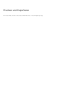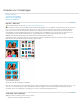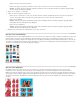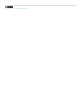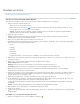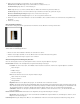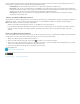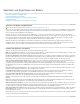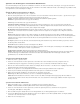Operation Manual
Drucken von Fotos
Nach oben
Drucken von Fotos auf einem lokalen Drucker
Drucken von Fotos auf einem lokalen Drucker
Verwenden Sie diese Option, um die Fotos mit einem auf Ihrem Computer konfigurierten Drucker auszugeben.
1. Führen Sie einen der folgenden Schritte durch:
Öffnen Sie die Fotos in Photoshop Elements.
Wählen Sie Fotos im Fotobereich aus ( ). Halten Sie die Strg-Taste (Befehlstaste unter Mac OS) gedrückt und klicken Sie auf die
Fotos, um mehrere Fotos aus dem Fotobereich auszuwählen.
Hinweis: Sie können die Fotos in Elements Organizer auswählen und dann auf die Option „In Organizer ausgewählte Dateien
einblenden“ klicken. Die Fotos werden im Projektbereich angezeigt.
2. Wählen Sie „Datei“ > „Drucken“.
Hinweis: Sie können einem Druckauftrag vom Dialogfeld „Drucken“ aus Fotos hinzufügen. Weitere Informationen finden Sie
unterHinzufügen von Fotos über das Dialogfeld „Drucken“.
3. Wählen Sie in der Dropdownliste „Drucker auswählen“ einen Drucker aus.
4. (Nur Windows) Klicken Sie zum Ändern der Druckeinstellungen auf die Schaltfläche „Einstellungen ändern“. Im Dialogfeld „Einstellungen
ändern“ können Sie die folgenden Einstellungen ändern:
Drucker
Papiertyp
Papierfach
Papierformat
Druckqualität
Erweiterte Einstellungen - Verwenden Sie diese Schaltfläche, um die Druckertreiberoptionen aufzurufen.
5. Wählen Sie aus der Dropdownliste „Papierformat auswählen“ ein Papierformat aus. Klicken Sie auf „Hochformat“ oder „Querformat“, um die
Ausrichtung festzulegen.
6. Wählen Sie aus der Dropdownliste „Abzugsart auswählen“ die Option „Einzelne Abzüge“.
Einzelne Abzüge Einzelne Fotos drucken
Bildpaket Anordnen von Fotos in unterschiedlichen Layouts und Frames (Ränder für einzelne Fotos)
Kontaktabzug Ordnen Sie automatisch ausgewählte Fotos in einem einspaltigen oder mehrspaltigen Layout.
7. Wählen Sie ein Druckformat für die Fotos aus. Lesen Sie Skalieren eines Bildes im Dialogfeld „Drucken“, wenn Sie die Option
„Benutzerdefiniertes Druckformat“ verwenden möchten.
8. Aktivieren Sie zum Anpassen des betreffenden Bildes an das festgelegte Drucklayout die Option „Zuschneiden“. Das Bild wird skaliert und
bei Bedarf zugeschnitten, um dem Seitenverhältnis des Drucklayouts zu entsprechen. Deaktivieren Sie diese Option, wenn Sie nicht
möchten, dass Ihre Fotos zugeschnitten werden.
9. Wählen Sie im Textfeld „Druck: _ Exemplare“ einen Wert oder geben Sie die gewünschte Anzahl ein.
10. Um das Bild manuell zu positionieren, deaktivieren Sie das Kontrollkästchen „Bild zentrieren“ und legen Sie Werte für „Oben“ und „Links“
fest. Lassen Sie diese Option aktiviert, wenn das Bild in der Mitte angezeigt werden soll.
Wenn Sie das Bild im Bildrahmen schwenken oder den Bildrahmen ziehen, wird das Kontrollkästchen „Bild zentrieren“ automatisch
deaktiviert.
Hinweis: Sie können eine andere Maßeinheit aus der vordefinierten Liste der Maßeinheiten auswählen.
11. (Optional) Klicken Sie auf „Mehr Optionen“, um zusätzliche Einstellungen zu ändern.
12. Klicken Sie auf „Drucken“.
Wenn Fotos in einer bestimmten Größe nicht gedruckt werden, ändern Sie vor dem Drucken die Größe der Fotos auf die gewünschten
Abmessungen.
Hinzufügen von Fotos über das Dialogfeld „Drucken“
1. Klicken Sie im Dialogfeld „Drucken“ auf die Schaltfläche „Hinzufügen“ ( ).